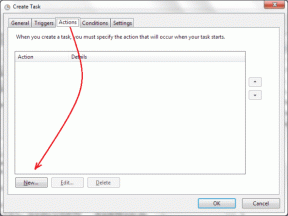Comment réparer l'erreur de mise en file d'attente et d'échec de Gmail
Divers / / November 28, 2021
Gmail est l'un des services de messagerie les plus utilisés dans le monde. Ce service de messagerie est très utile pour envoyer des e-mails professionnels, des pièces jointes, des médias ou toute autre chose. Cependant, certains utilisateurs d'Android sont confrontés à un problème de file d'attente Gmail lors de l'envoi d'e-mails avec des pièces jointes PDF. Les utilisateurs n'ont pas pu envoyer les e-mails car les e-mails sont bloqués dans le dossier de la boîte d'envoi pour une raison quelconque. Plus tard, les utilisateurs reçoivent l'erreur d'échec pour l'envoi de l'e-mail qui est bloqué dans le dossier de la boîte d'envoi pendant des heures. Nous comprenons que cela peut être frustrant lorsque vous essayez d'envoyer un courrier professionnel à votre patron ou un devoir à votre professeur. Par conséquent, pour vous aider, nous avons un petit guide que vous pouvez suivre pour Correction d'une erreur de mise en file d'attente et d'échec de Gmail.

Contenu
- Correction d'une erreur de mise en file d'attente et d'échec de Gmail
- Quelles sont les raisons de l'erreur de mise en file d'attente et d'échec de Gmail ?
- 5 façons de corriger l'erreur de file d'attente et d'échec de Gmail
- Méthode 1: Effacer le cache et les données de Gmail
- Méthode 2: Activer et désactiver temporairement la synchronisation Gmail
- Méthode 3: Supprimez et configurez à nouveau votre compte Gmail
- Méthode 4: Diminuez l'option Jours de synchronisation
- Méthode 5: conserver les données d'arrière-plan activées pour Gmail
Correction d'une erreur de mise en file d'attente et d'échec de Gmail
Quelles sont les raisons de l'erreur de mise en file d'attente et d'échec de Gmail ?
La file d'attente Gmail signifie que Gmail n'est pas en mesure d'envoyer votre courrier pour le moment, c'est pourquoi le courrier est directement envoyé dans la boîte d'envoi. Les e-mails dans le dossier de la boîte d'envoi sont envoyés ultérieurement. Cependant, quand Gmail ne parvient pas à envoyer le courrier depuis la boîte d'envoi,les utilisateurs obtiennent l'erreur échouée. Nous mentionnons certaines des raisons possibles de l'erreur de mise en file d'attente et d'échec de Gmail :
1. Gmail dépassant la limite de seuil
Chaque plate-forme de service de messagerie a un limitation pour l'envoi d'e-mails à la fois. Il y a donc des chances que vous dépassiez cette limite lors de l'envoi d'un mail spécifique sur Gmail. Par conséquent, lorsque vous essayez d'envoyer un e-mail, il va dans votre boîte d'envoi et est mis en file d'attente pour être envoyé plus tard.
2. Problème lié au réseau
Il est possible que le serveur de Gmail soit en panne pendant un certain temps et qu'il y ait un problème lié au réseau entre Gmail et le serveur.
3. Faible espace de stockage sur le téléphone
Si vous envoyez un e-mail sur Gmail, il occupera l'espace de stockage sur l'application. Alors si vous avoir peu de stockage sur votre téléphone, il est possible que Gmail ne puisse pas ajuster la taille des données en raison de l'espace de stockage moindre. Par conséquent, avec moins d'espace de stockage sur votre téléphone, Gmail peut ne pas être en mesure d'envoyer un e-mail et votre e-mail est mis en file d'attente dans le dossier Boîte d'envoi.
5 façons de corriger l'erreur de file d'attente et d'échec de Gmail
Avant de discuter des différentes manières de corriger l'erreur de mise en file d'attente et d'échec de Gmail, il y a quelques choses que vous devez considérer:
- Assurez-vous que les problèmes concernent uniquement l'application Gmail et non la version Web de Gmail. De cette façon, vous pouvez savoir si le serveur Gmail est en panne ou non. Cependant, si vous rencontrez le même problème sur la version Web de Gmail, il s'agit probablement d'un problème lié au serveur du côté de Gmail.
- Assurez-vous que vous utilisez la dernière version de l'application Gmail que vous installez depuis le Google Play Store et non depuis une source inconnue.
- Assurez-vous que vous n'envoyez pas le courrier avec des pièces jointes dépassant la taille de fichier de 50 Mo.
- Assurez-vous d'avoir une connexion Internet stable.
Après avoir suivi les étapes ci-dessus, vous pouvez essayer les méthodes suivantes pour corriger l'erreur Gmail en file d'attente et ayant échoué :
Méthode 1: Effacer le cache et les données de Gmail
Pour corriger l'erreur en file d'attente et en échec sur Gmail, vous pouvez essayer de vider le cache et les données de l'application Gmail. Assurez-vous de fermer l'application Gmail avant d'effacer le cache et les données.
1. Ouvert Paramètres sur votre téléphone Android.
2. Allez à la 'applications' puis appuyez sur ouvrir 'Gérer les applications.’


3. Recherchez et ouvrez votre application Gmail à partir de la liste des applications que vous voyez à l'écran.

4. Maintenant, appuyez sur 'Effacer les données' en bas de l'écran. Une fenêtre apparaîtra, où vous devez sélectionner 'Vider le cache.’


5. Enfin, cela effacera le cache et les données pour votre application Gmail.
Méthode 2: Activer et désactiver temporairement la synchronisation Gmail
Vous pouvez essayer d'activer et de désactiver l'option de synchronisation Gmail sur votre téléphone pour vérifier s'il fonctionne correctement ou non.
1. Ouvert Paramètres sur votre téléphone Android.
2. Faites défiler vers le bas et appuyez sur ‘Comptes et synchro.’
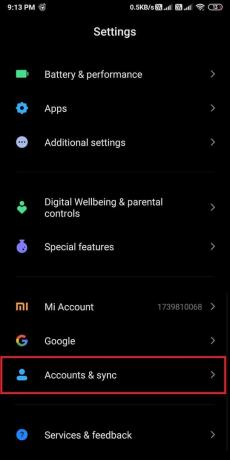
3. Dans votre section Comptes et synchronisation, vous devez appuyer sur 'Google' pour accéder à votre compte Google.

4. Maintenant, choisissez le compte de messagerie que vous avez associé à Gmail.
5. Décocher le cercle à côté de 'Gmail.’

6. Finalement, Redémarrage votre téléphone et encore permettre les 'Gmail' option de synchronisation.
Méthode 3: Supprimez et configurez à nouveau votre compte Gmail
Cela peut être un long processus pour les utilisateurs. Vous pouvez essayer de supprimer votre compte Google de votre téléphone et de redéfinir votre compte.
1. Ouvrez le Paramètres sur votre téléphone.
2. Aller à 'Comptes et synchro.’
3. Dans votre section Comptes et synchronisation, vous devez appuyer sur 'Google' pour accéder à votre compte Google.

4. Sélectionnez votre compte de messagerie lié à votre compte Gmail.
5. Maintenant, appuyez sur 'Suite' en bas de l'écran.
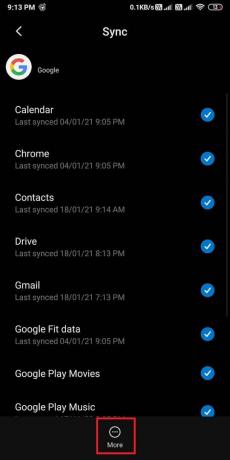
6. Appuyez sur ‘Supprimer le compte' dans la liste des options.

7. Effacer le cache et les données pour Gmail et Redémarrage ton téléphone.
8. Enfin, configurez à nouveau votre compte Gmail sur votre téléphone.
Lire aussi :Correction de Gmail n'envoyant pas d'e-mails sur Android
Méthode 4: Diminuez l'option Jours de synchronisation
Votre compte Gmail récupère généralement les e-mails pendant quelques jours lorsque vous configurez le téléphone avec Gmail. Par conséquent, lorsque vous utilisez votre compte Gmail, il synchronise également vos anciens e-mails, ce qui peut augmenter le cache et la taille de stockage de Gmail. La meilleure option est donc de diminuer les jours pour l'option de synchronisation. De cette façon, Gmail détruira tous les e-mails stockés sur une période de plus de 5 jours.
1. Ouvrez votre Gmail application sur votre téléphone Android.
2. Appuyez sur le icône de hamburger dans le coin supérieur gauche de l'écran.

3. Faites défiler vers le bas et ouvrez Paramètres.
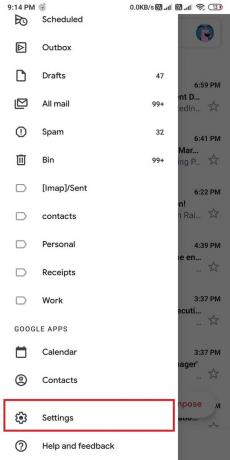
4. Choisissez votre compte de messagerie.
5. Maintenant, faites défiler vers le bas et appuyez sur 'Jours d'e-mails à synchroniser.’

6. Finalement, réduire les jours à 30 jours ou moins. Dans notre cas, nous le faisons 15 jours.

Après avoir apporté les modifications, assurez-vous de vider le cache et les données de Gmail.
Méthode 5: conserver les données d'arrière-plan activées pour Gmail
Généralement, les données d'arrière-plan sont activées par défaut pour l'application Gmail. Cependant, si vous avez désactivé par erreur cette fonctionnalité, vous pouvez l'activer en suivant les étapes ci-dessous :
1. Ouvrez le Paramètres sur votre téléphone Android.
2. Allez à la 'Connexion et partage' onglet.

3. Ouvert 'L'utilisation de données’ dans l’onglet connexion et partage.

4. Faites défiler vers le bas et localisez votre Application Gmail.
5. Enfin, assurez-vous que la bascule pour 'Données de base' est Au.
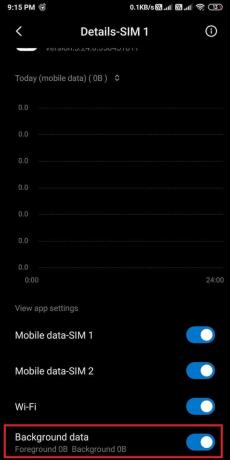
Vous devez vous assurer que vous disposez d'une connexion Internet stable et qu'il n'y a pas de problèmes de réseau.
Conseillé:
- Comment supprimer la photo de profil Google ou Gmail ?
- Rappeler un e-mail que vous n'aviez pas l'intention d'envoyer dans Gmail
- Correction Il n'y a plus de messages à afficher pour le moment sur Facebook
- Comment calibrer la boussole sur votre téléphone Android ?
Nous espérons que ce guide vous a été utile et que vous avez pu corriger l'erreur de mise en file d'attente et d'échec de Gmail sur votre téléphone Android. Si l'une des méthodes a fonctionné pour vous, faites-le nous savoir dans les commentaires ci-dessous.